Featured Products
Foar it earst makket MCP it maklik foar jo om storyboards en kollaazjes te meitsjen fan binnenút fan Lightroom. Net mear nei Photoshop gean om dingen klear te meitsjen foar printsjen as it web.
Net folle minsken brûke de printmodule yn Lightroom, en nimmen dy't wy kenne hat ea in produkt ferkocht dat ôfbyldpresintaasje sa maklik makket. No, sûnder Lightroom te ferlitten, kinne jo:
- Meitsje storyboards yn in protte populêre ôfdrukformaten klear om te uploaden nei jo printlaboratorium (Presintearje It)
- Pleats in inkele ôfbylding mei in merkbalke op it web (Werjaan)
- Lit jo bewurkings sjen mei in sjabloan foar en nei (Werjaan)
- Meitsje kollaazjes dy't ferskine sille op Pinterest en oare websides foar sosjale media (Werjaan)
- Print 5 × 7 marketingkaarten (geweldich foar ansichtkaarten, senioaren, ensfh.) (Print it)
Hawwe jo ús besocht nije storyboard- en kollaazjeplakken foar Lightroom noch?
MCP's Presintearje it foar printkolleksje bout kollaazjes oanpast oanpast foar ôfdrukken op in protte populêre papierformaten.
En Toan it foar web maten en formearje jo foto's perfekt foar werjaan op ynternet. Oft jo gewoan ien foto sjen wolle, in Foardiel en nei meitsje, of in collage fol mei ôfbyldings bouwe, dizze sjabloanen sille it foar jo dwaan - fluch en maklik, sûnder Lightroom te ferlitten!
Wy hawwe in soad koarte fideo's foar jo makke om jo te sjen hoe't jo dizze sjabloanen oanpasse kinne oan jo behoeften en branding.
De earste fideo dy't jo moatte sjen, as jo dit produkt noch net hawwe kocht, is dizze 40 twadde demo dy't de skepping toant fan twa kollaazjes mei totaal 9 foto's. Ja, jo kinne Lightroom brûke om yn minder dan 5 sekonden twa storyboards te meitsjen, ien mei 4 foto's en ien mei 40.
[ynbêde videohichte = ”477 ″ breedte =” 600 ″ standert = ”http://www.youtube.com/v/TYzUDEXc1ag?fs=1 ″ vars =” ytid = TYzUDEXc1ag & breedte = 600 & hichte = 477 & start = & stop = & rs = w & hd = 0 & autoplay = 0 & react = 1 & haadstikken = ¬es = ”id =” ep4824 ″ /]
Jo ôfbyldings tariede op it web hat nea rapper west, om't jo Lightroom no net iens hoege te ferlitten.
En no't jo wite hoe maklik it maklik is om jo ôfbyldings te collearjen, besjoch dizze fideo om te learen oer jo oanpassingsopsjes.
Wolle jo bygelyks leare hoe't jo jo eigen digitale papieren kinne tafoegje om te brûken as eftergrûnen as ûntwerpeleminten? Dizze fideo sil jo sjen litte hoe:
[embedplusvideo height=”365″ width=”600″ standard=”http://www.youtube.com/v/py1WAe0d9Cs?fs=1″ vars=”ytid=py1WAe0d9Cs&width=600&height=365&start=&stop=&rs=w&hd=0&autoplay=0&react=1&chapters=¬es=” id=”ep9908″ /]
Of, wolle jo in sjabloan meitsje dat oanpast is maat foar jo blog? Asjebleaft:
[embedplusvideo height = ”477 ″ width =” 600 ″ standard = ”http://www.youtube.com/v/l4NTTDJRDKA?fs=1 ″ vars =” ytid = l4NTTDJRDKA & width = 600 & height = 477 & start = & stop = & rs = w & hd = 0 & autoplay = 0 & react = 1 & haadstikken = ¬es = ”id =” ep2425 ″ /] Hoe sit it mei it draaien fan in sjabloan fan horizontale nei fertikale oriïntaasje, of oarsom?
Jo kinne Display It for Web brûke om Before and Afters oan te meitsjen om jo bewurkjen sjen te litten:
[embedplusvideo-hichte = ”365 ″ breedte =” 600 ″ standert = ”http://www.youtube.com/v/igLKGuqcmVU?fs=1 ″ vars =” ytid = igLKGuqcmVU & breedte = 600 & hichte = 365 & start = & stop = & rs = w & hd = 0 & autoplay = 0 & react = 1 & haadstikken = ¬es = ”id =” ep9772 ″ /]
En jo kinne merkbalken meitsje dy't jo identiteit oan 'e wrâld sjen litte:
[embedplusvideo height=”365″ width=”600″ standard=”http://www.youtube.com/v/9HlIY8AAQ_k?fs=1″ vars=”ytid=9HlIY8AAQ_k&width=600&height=365&start=&stop=&rs=w&hd=0&autoplay=0&react=1&chapters=¬es=” id=”ep8620″ /]
no Comments
Lit in reaksje efter
Jo moatte ynlogd berjocht skriuwe te kinnen.







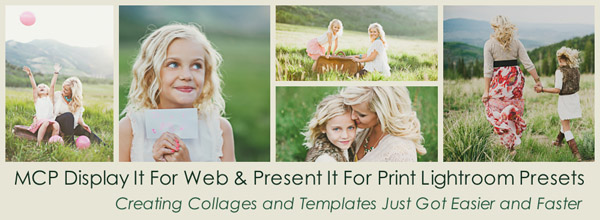





























Tank Scott Dit is in geweldige tip - Nikon Capture NX2 hat wat heul gelyk, mar no hâld ik fan LRregards, Erik
Foegje jo ekstra skerpte oan yn Photoshop foardat jo ôfdrukke? Tank
Jo kinne as nedich, mar jo moatte net hoege as jo de skerpte yn LR korrekt krije.
Koe jo itselde net dwaan mei in hege trochgeande laach ynsteld om te overlayjen yn PS? Ik bedoel, dat is netsjes, mar as ik al yn PS bin, doch ik dingen, dan kin ik de finish der ek skerp dwaan.
Mar as jo allinich Lightroom brûke, dy't mear en mear op dy manier geane, is dit in geweldige oplossing. D'r binne in protte manieren om selektive oanpassingen en maskerjen yn Photoshop en Elements fansels te meitsjen.
Dit is in geweldige tip! Ik brûk lykwols gjin Lightroom. : - / Witte jo, is d'r in manier om wat te ferlykjen yn CS5?
Slypjen mei hege passaazje plus in tafoege masker soene jo folsleine kontrôle jaan yn Photoshop. In protte fan ús skerpingsaksjes brûke hege pas, hoewol wy USM ek hâlde, ôfhinklik fan 'e foto.
Dit is fantastysk! Ik brûk Lightroom 4 eksklusyf en dit sil myn workflow safolle rapper meitsje! Dankewol.
Dankewol!! Ik hie dizze herinnering echt nedich. Ik haw it ienris leard en fuort fergetten. Gloeilampe!
Ik haw dit LR-ark in skoft brûkt wist..learde it fan Matt K. fia syn LR tips and tricks blog. It is sa fluch en maklik. As jo in LR-brûker binne, sille jo it geweldich fine.
Haat auto korrizjearje "no" net witte .. 🙂
Krekt doe't ik tocht dat ik safolle wist oer Lightroom, komme jo lâns en learje my wat nijs en freeslik. Dankewol! Dit is heul nuttich 🙂
Wat in geweldich ark. Betanke foar it dielen !!
Tank foar dizze tip; Ik haw der noch hûndert ferlet fan. Ik besykje mear te fertrouwen op Lightroom en minder op Photoshop om myn workflow te rapperjen, mar it is sa dreech te striden yn lightroom as ik fertrouwen yn Photoshop bin. Uteinlik ferdûbelje ik myn wurk troch de ôfbyldings yn beide te bewurkjen.
Mooglik makliker en flugger wêze om it each gewoan te maskearjen (of wêr't jo wolle dat de oanpassingen wurde makke) en de oanpassingsboarsten brûke. Jo kinne yn 'e boarstels gean, O drukke om te sjen wêr't it masker wurdt tapast, oanpasse de boarstelgrutte en maskerje de iennige gebieten dy't jo wolle oanpasse, druk opnij op' e O en brûk de sliders om oanpassingen te meitsjen. Op dy manier past it allinich krekt oan wêr't jo it masker makke hawwe. Dan hoege jo net te fertrouwen op algemiene maskearresultaten en nivo's. Gewoan in gedachte!
Eartiids hat Erin myn libben maklik makke! Tank foar dizze tip!
Ik besocht dit op myn LR 4 en de alt-kaai skoarde myn masking op en liet my it net ferpleatse en feroare de foto hielendal net. doch ik dit ferkeard ????
kontakt opnimme mei ús helpdesk en ferwize nei dizze blogpost.
Ik freegje my gewoan ôf ... soms sjocht it slijpmasker der echt cool út. Is d'r ien manier om dat effekt te behâlden of opnij te meitsjen? (Ik haw it oer as jo alt / opsje en slide masker hâlde)
Ik stroffele dit gewoan fia google fannacht en dit is fantastysk !!! Tige tank !!